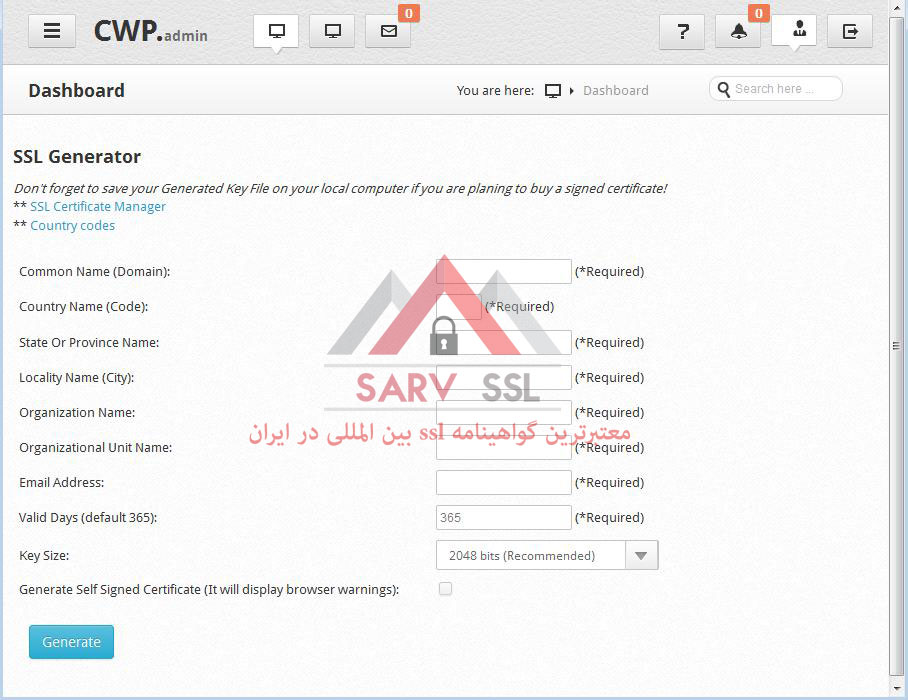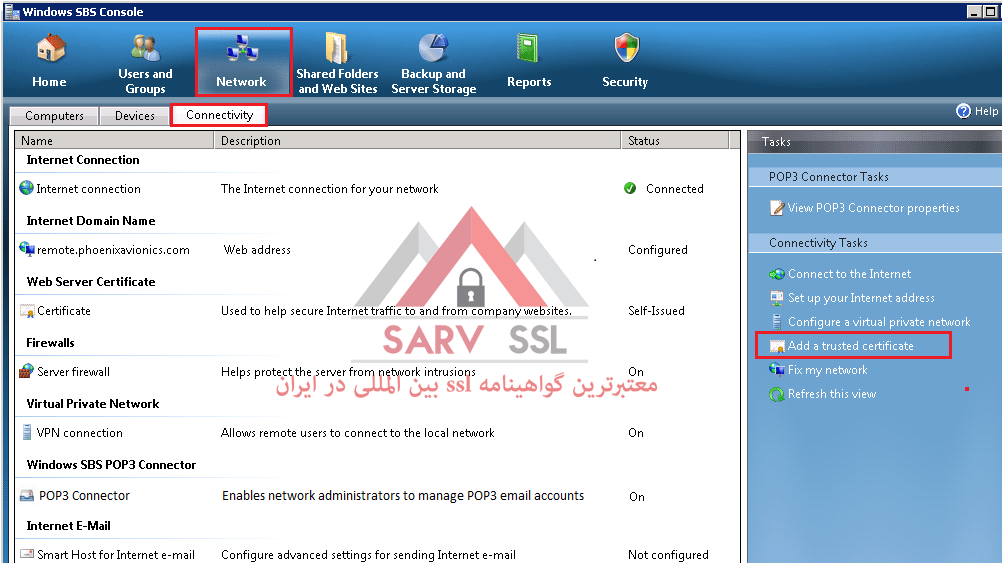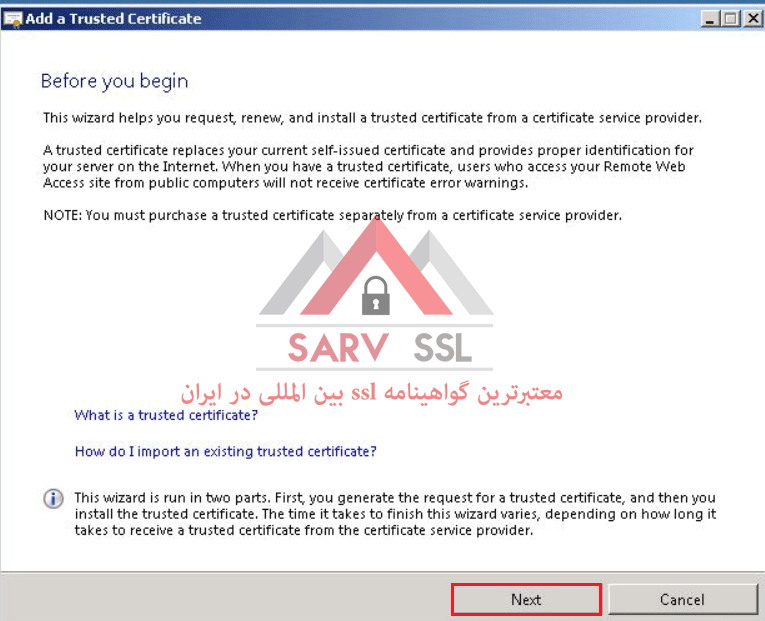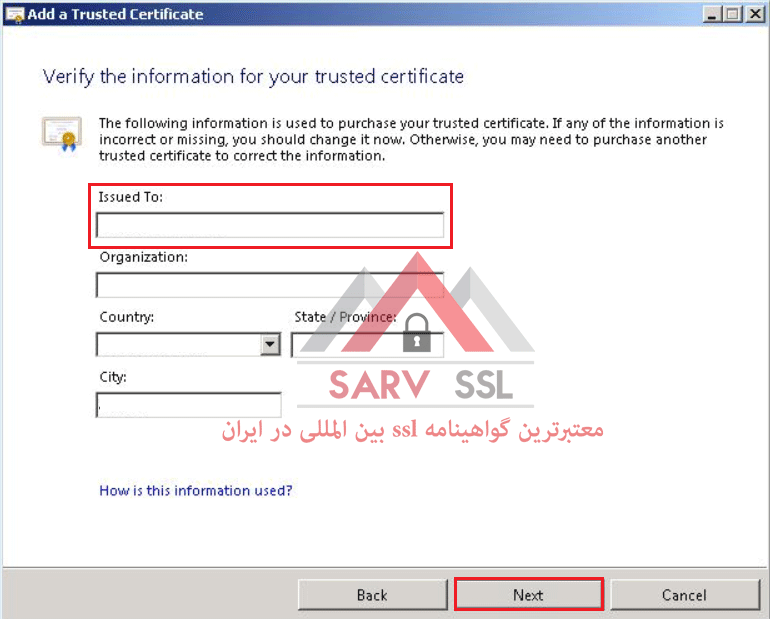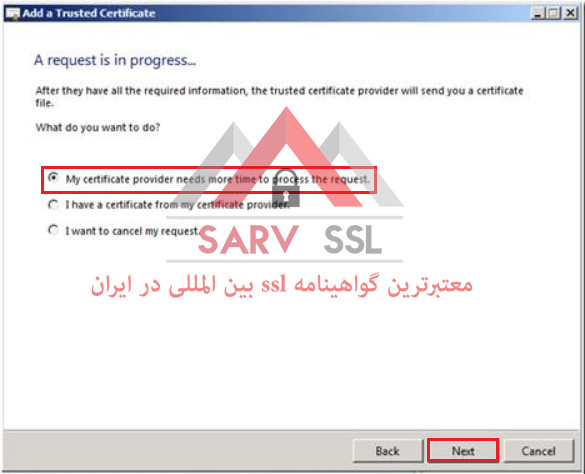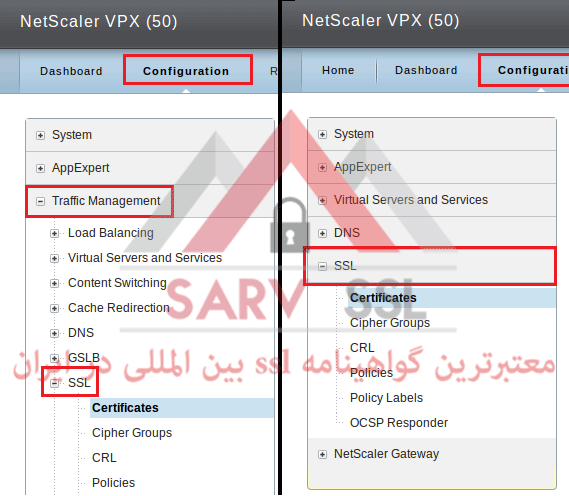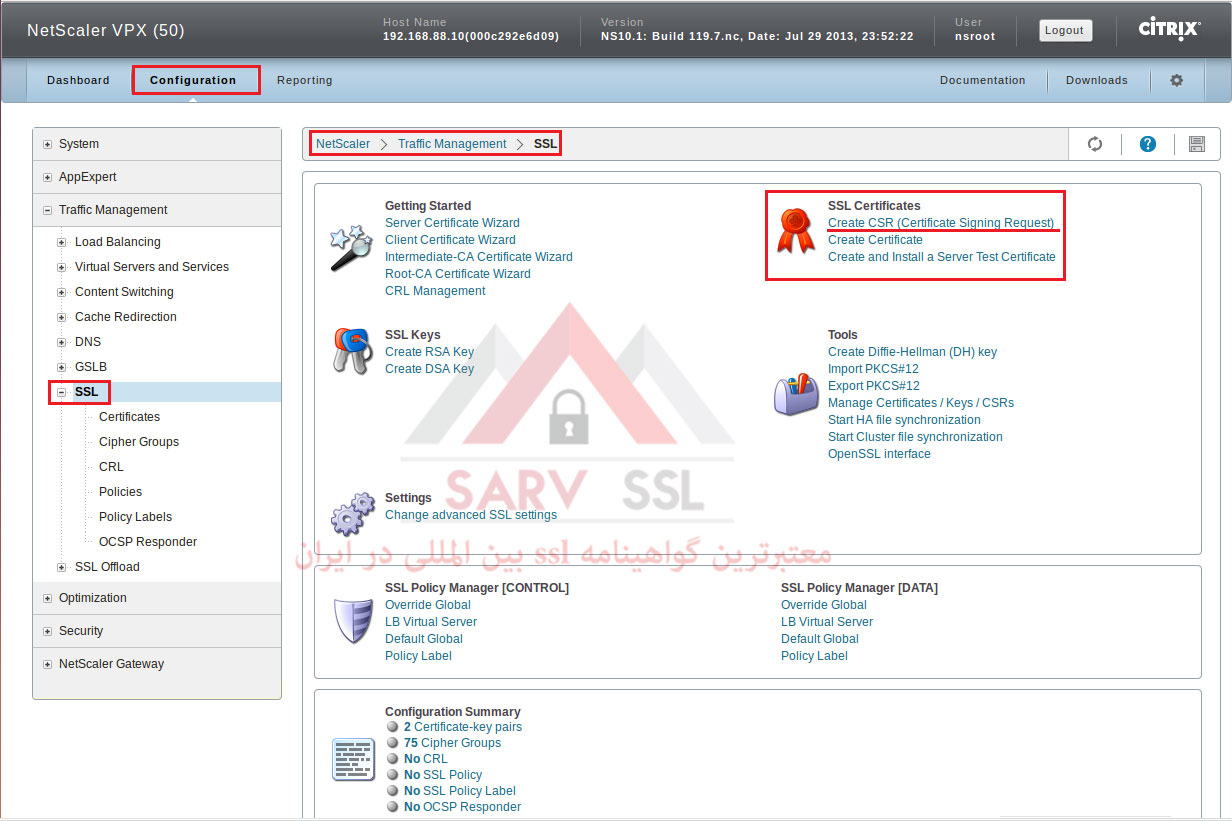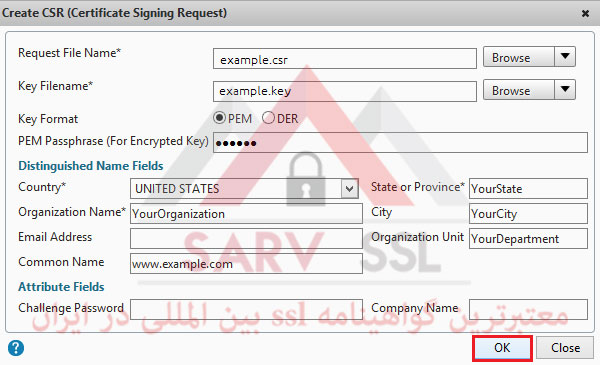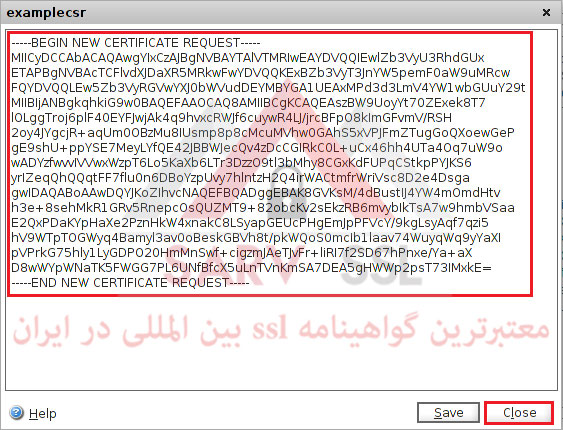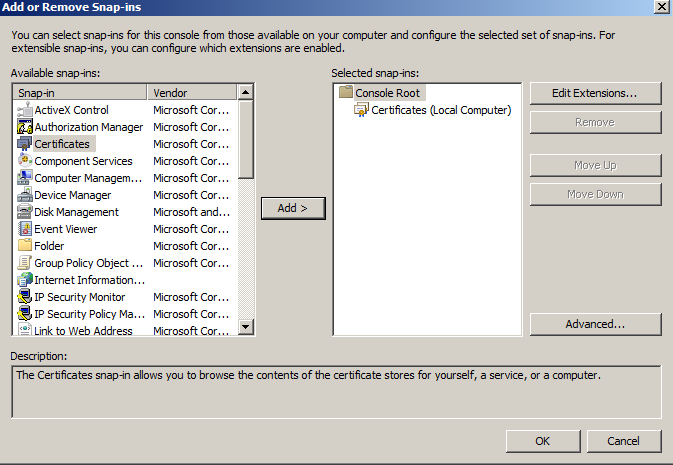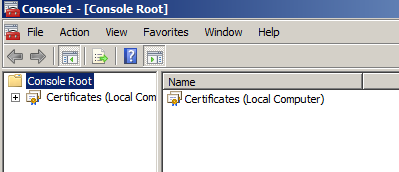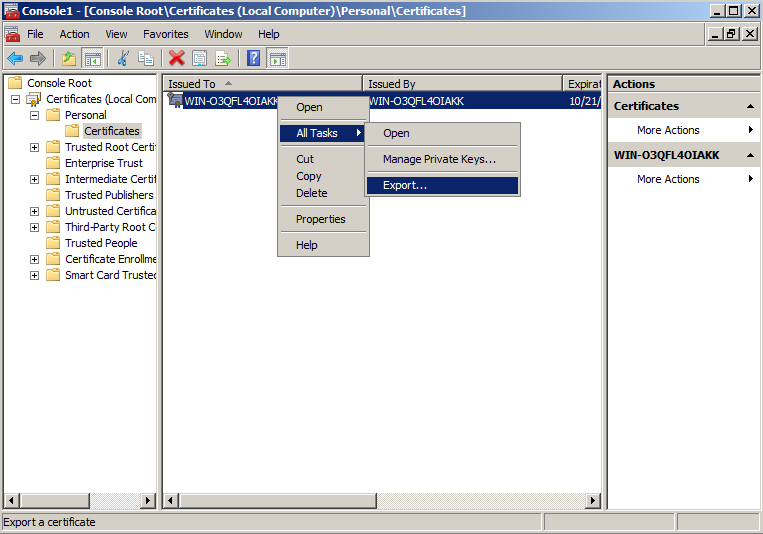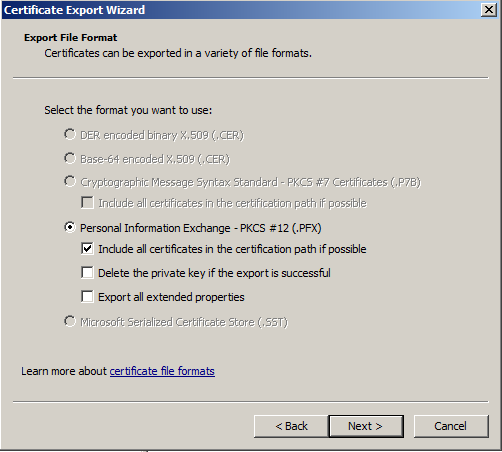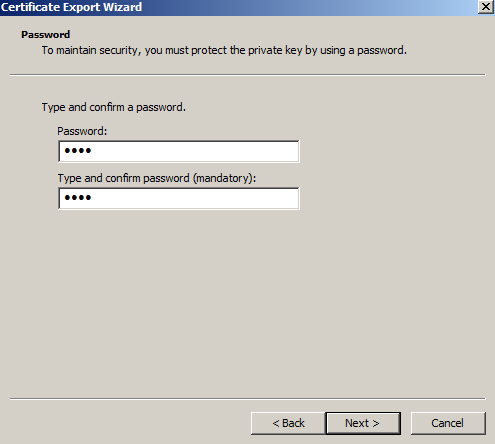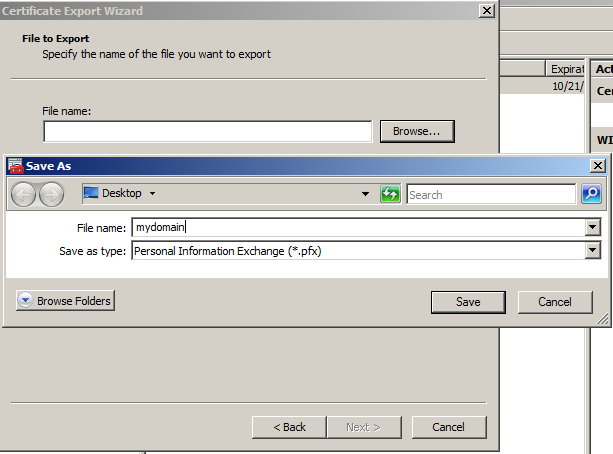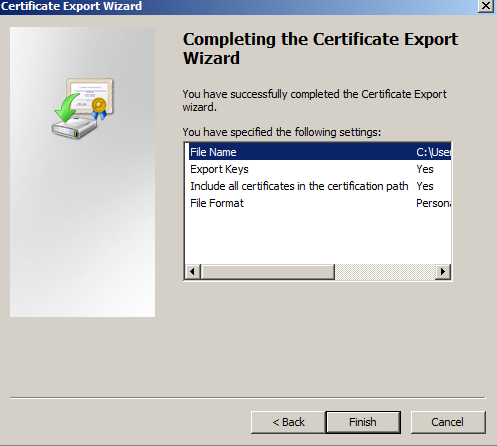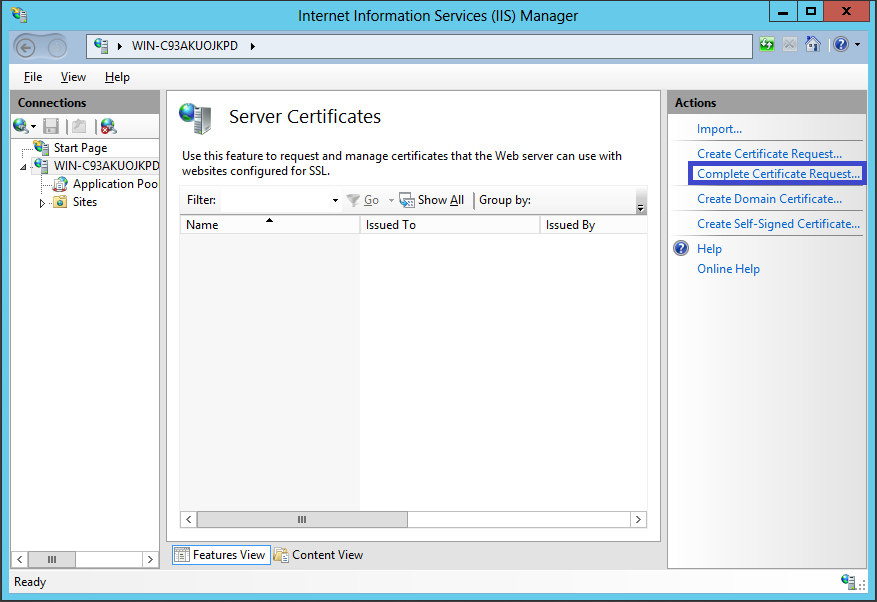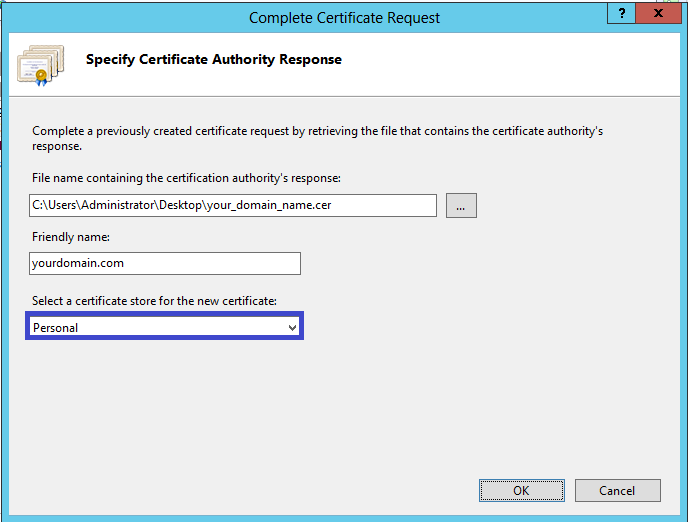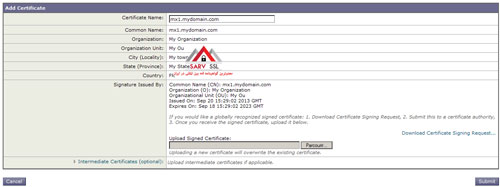نحوه تغییر پسورد کنترل پنل CPANEL
برای تغییر پسورد در کنترل پنل CPANEL هاست لینوکس می توانید در کنترل پنل خود به ادرس زیر لاگین نمایید
Https://yourdomainname:2083 و یا ادرس Http://yourdomainname:2082
سپس از قسمت Preferences وارد گزینه Change password شوید

در صفحه باز شده در قسمت Old Password پسورد قدیمی اکانت خود و در قسمت
های New Password , New password (again) پسورد جدید خود را وارد نمایید
***توجه نمایید برای تعیین پسورد حتما از کاراکترهای عدد و کاراکترهای با
حروف بزرگ و کوچک بهمراه مابقی کاراکترها نیز جهت امن بودن هرچه بیشتر
اکانت استفاده نمایید
مقدارامن بودن پسورد شما در قسمت Password
Strengh نمایش داده می شود که سبز شدن فیلد مربوطه نمایش دهنده امن بودن
پسورد انتخابی است
سرور مجازی
قسمت Password generator نیز برای پیشنهاد پسورد رندم از طرف سیستم می باشد
***تیک گزینه های Synchronize MySQL password و Enable Digest Authentication را نزنید
بروی دکمه change password جهت ذخیره تغییرات کلیک نمایید
منبع :
https://sarvserver.com/%D9%86%D8%AD%D9%88%D9%87-%D8%AA%D8%BA%DB%8C%DB%8C%D8%B1-%D9%BE%D8%B3%D9%88%D8%B1%D8%AF-%DA%A9%D9%86%D8%AA%D8%B1%D9%84-%D9%BE%D9%86%D9%84-cpanel/